Без обзира да ли су застарели или више не желите да их слушате, из библиотеке можете лако да уклоните нежељене купљене музичке нумере. Можете их сакрити или избрисати у складу са било којим Аппле уређајем користећи иТунес или апликацију Аппле Мусиц. Ако сте заинтересовани, показаћу вам како да сакријете или избришете купљену музику на иПхоне-у, иПад-у и Мац-у.
- Како сакрити или открити купљену музику на иПхоне-у и иПад-у
- Сакривање или откривање купљене музике на Мац-у
- Како избрисати купљену музику са иПхоне-а или иПад-а
- Избришите купљену музику из апликације Мусиц или иТунес на Мац-у
Пре него што наставите:
Ако мислите да је боље сакрити песму него је избрисати, то можете учинити помоћу корака наведених у наставку.
- Песма коју сакријете неће се појавити у вашој музичкој библиотеци на свим уређајима који раде на истом Аппле ИД-у, осим што је већ преузета на уређај.
- Ако сте део групе за породично дељење, други чланови неће видети нумере које сакривате, осим ако их већ нису преузели пре него што их сакријете.
- Сакривање музике не значи да скривате запис о куповини. Скривеним стазама и даље можете приступити из ваше купљене историје.
Како сакрити или открити купљену музику на иПхоне-у и иПад-у
- Покрените Подешавања апликацију на уређају.
- Иди на Музика подешавања.
- Искључи Прикажи све куповине да сакрије купљену музику.
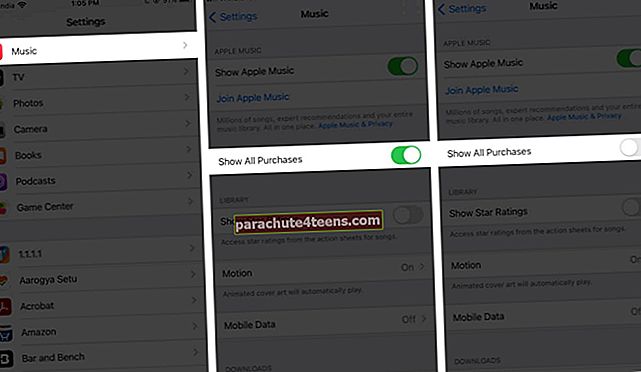
Сва купљена музика коју сте преузели неће се појавити у апликацији Музика на иОС уређају. Ако их желите открити, само укључите Прикажи све куповине.
Сакривање или откривање купљене музике на Мац-у
Ако ваш Мац користи мацОС Цаталина или новији, можете да користите апликацију Мусиц. У мацОС Мојаве или старијим верзијама можете да користите иТунес. Овде смо се одлучили за апликацију Аппле Мусиц, која је слична иТунес-у.
- Отвори Аппле Мусиц апликацију на Мац-у.
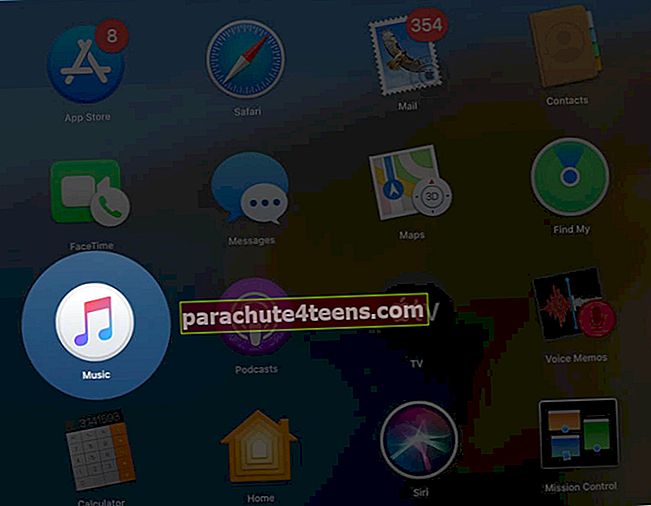
- Кликните на Рачун на врху менија.
- Иди на Купио.
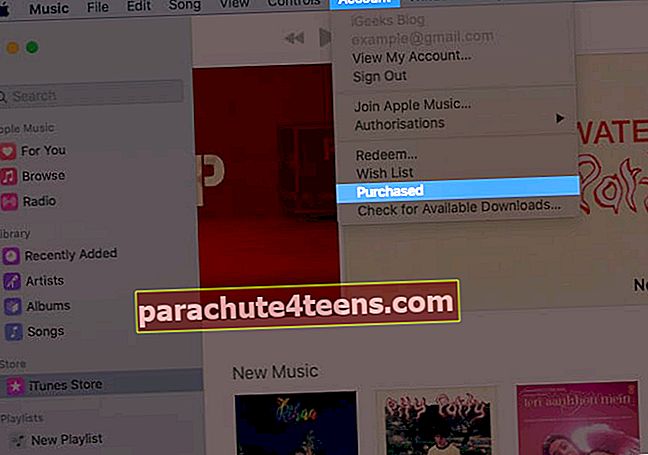 Белешка: ако користите Породично дељење, можда ћете видети Породична куповина уместо Купљено
Белешка: ако користите Породично дељење, можда ћете видети Породична куповина уместо Купљено - Бићете преусмерени на Купио у апликацији Музика.
- Померите показивач на песму коју желите да сакријете.
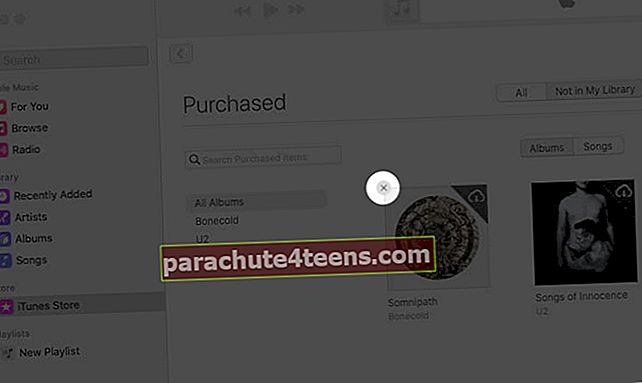
- Кликните на 'Икс' , а затим кликните на Сакрити дугме за потврду радње.
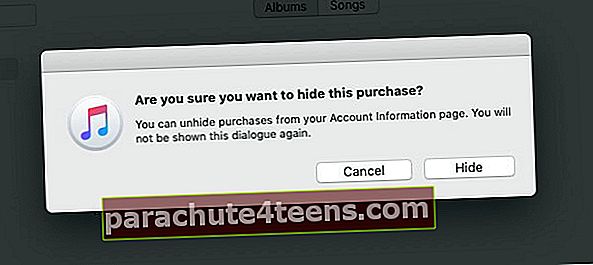
Песма је скривена и неће се појавити на вашој плејлисти. Касније, ако желите да га вратите, то можете учинити следећи доленаведене кораке.
- Покрените Аппле Мусиц апликација.
- Иди на иТунес Сторе таб са левог менија.
- Кликните на Рачун из горњег менија.
- Кликните Погледајте мој налог.
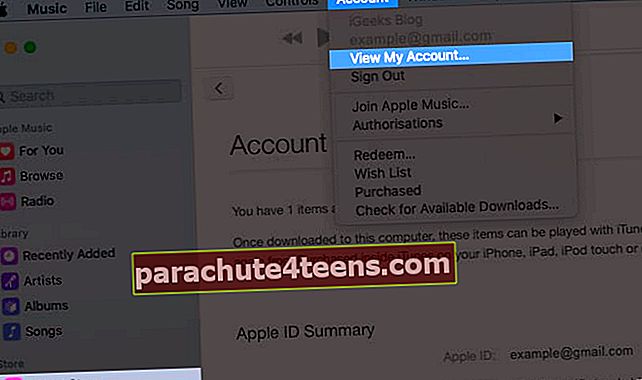
- Бићете преусмерени на Информације о налогу страна.
- Сада кликните на Управљати поред Скривене куповине на картици Преузимања и куповине.
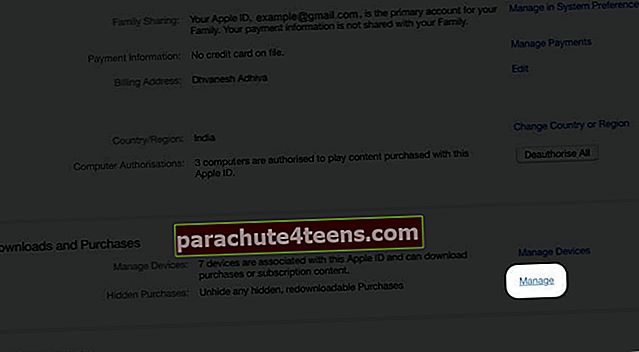
- Кликните Откриј дугме испод песме да бисте је вратили у библиотеку.
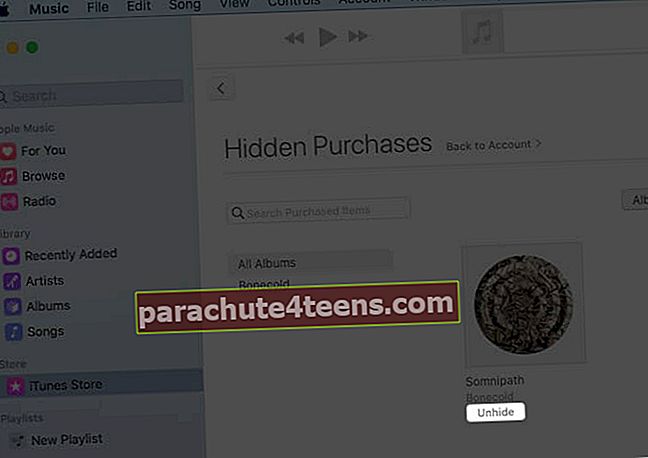
У случају да желите да уклоните нумеру коју више не желите да слушате, можете је избрисати са уређаја.
Како избрисати купљену музику са иПхоне-а или иПад-а
- Покрените Подешавања апликацију на вашем иПхоне-у.
- Додирните Генерал подешавања.
- Иди на иПхоне Стораге и изаберите Музика одељак.
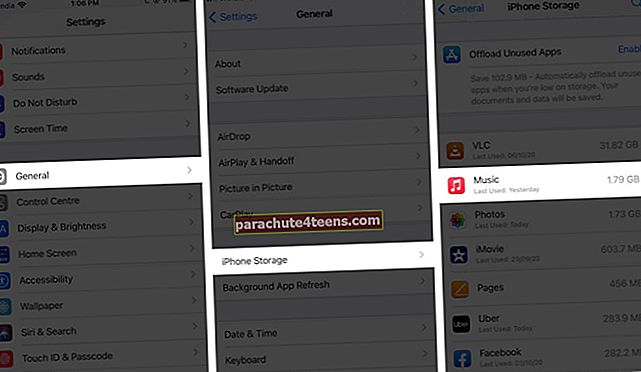
- Изаберите музичку нумеру коју желите да избришете.
- Додирните Уредити дугме.
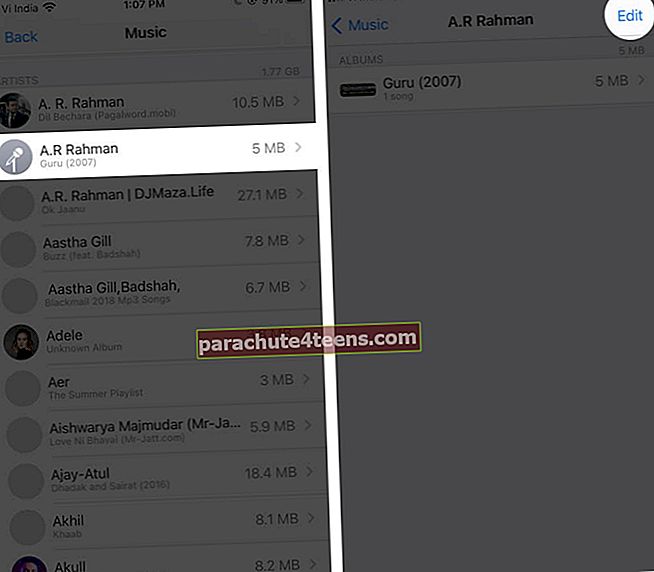
- Сада додирните ‘-‘ дугме и ударац Готово.
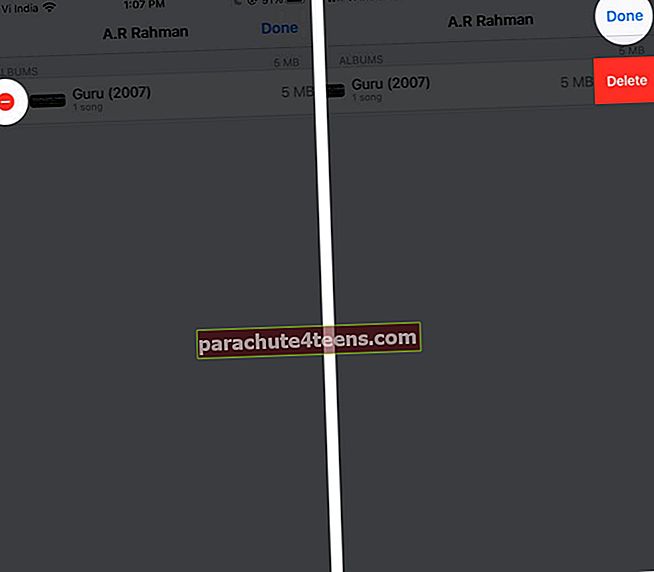
Песма је избрисана из ваше библиотеке Аппле Мусиц. Ако желите, на овај начин можете уклонити више нежељених нумера.
Избришите купљену музику из апликације Мусиц или иТунес на Мац-у
Ако користите мацОС Цаталина или новији, можете да користите апликацију Мусиц. У мацОС Мојаве или старијој верзији, морате да избришете нумере путем иТунес-а.
- Отвори Апликација Аппле Мусиц на вашем Мацу.
- Померите показивач на песму или албум који желите да избришете.
- Кликните на мени са три тачке.
- Кликните наИзбриши из библиотеке и потврди то.
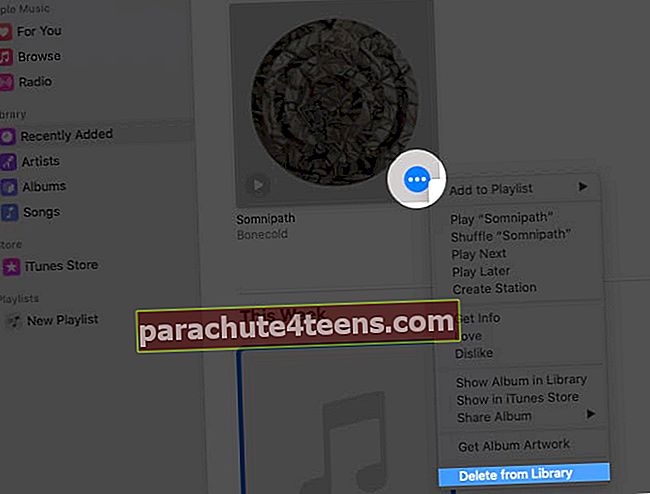
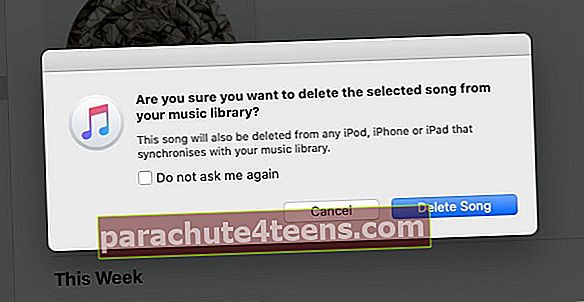
Одјављивање
Није ли лако уклонити нежељене купљене песме и албуме са иОС уређаја и Мац рачунара? Када нумере и албуми остану без тренда или се исцрпите док их слушате, добро их је сакрити и избрисати у складу с тим. Ако желите да избришете све песме из Аппле Мусиц-а, ево корисног водича.
Можда ћете желети да прочитате и ове постове.
- Како избрисати или сакрити апликације на Аппле Ватцх-у
- Затражите повраћај средстава за куповине у иТунес-у или Апп Сторе-у
- Отпремите иТунес Либрари у Гоогле Плаи Мусиц на Мац или Виндовс ПЦ
- Како се пријавити за Аппле Оне на иПхоне-у и иПад-у
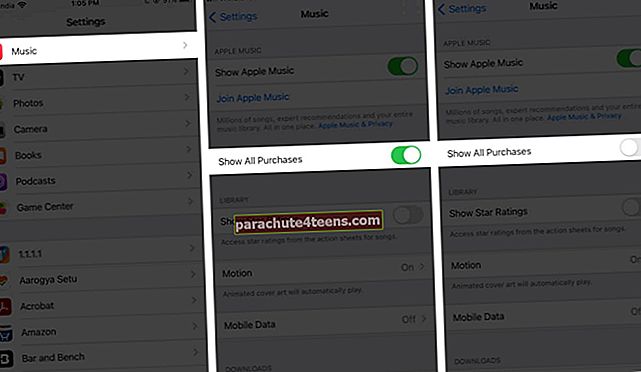
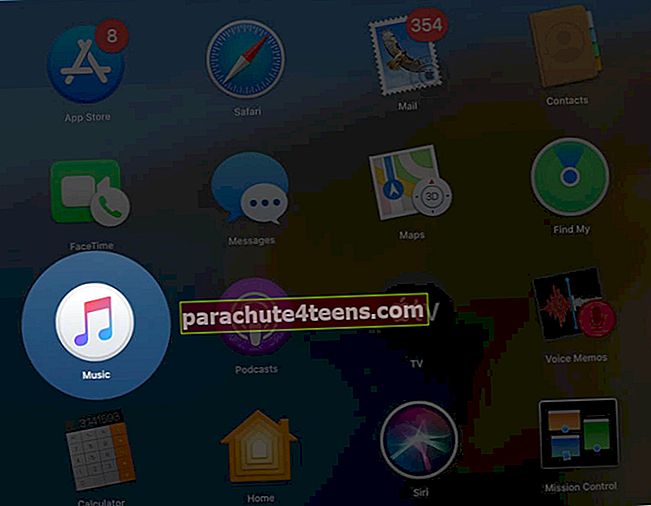
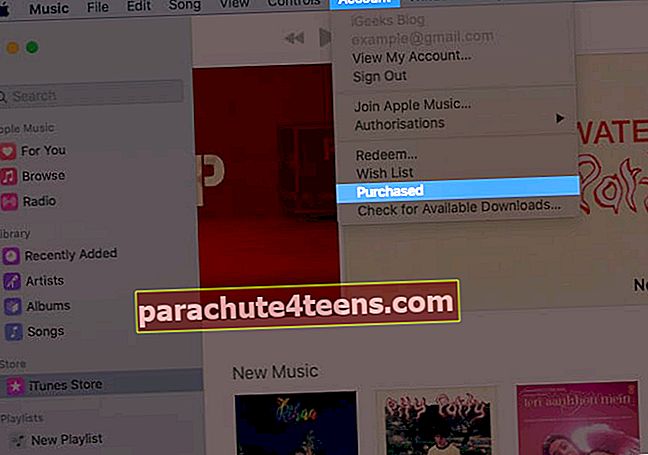 Белешка: ако користите Породично дељење, можда ћете видети Породична куповина уместо Купљено
Белешка: ако користите Породично дељење, можда ћете видети Породична куповина уместо Купљено 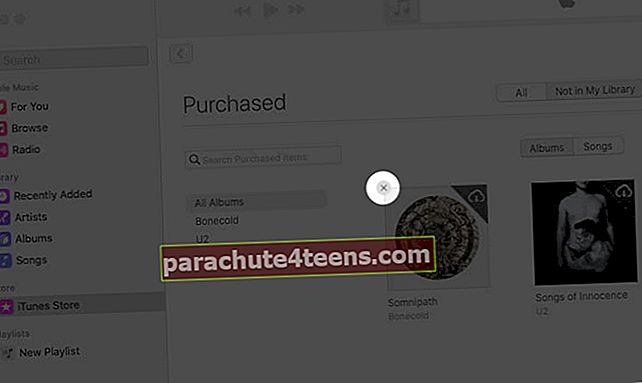
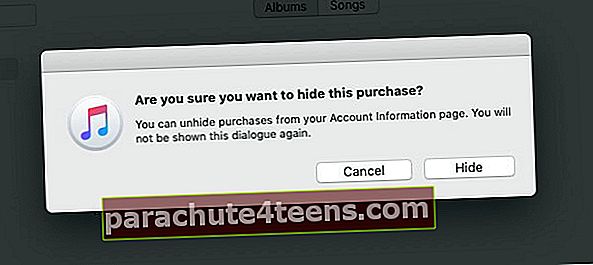
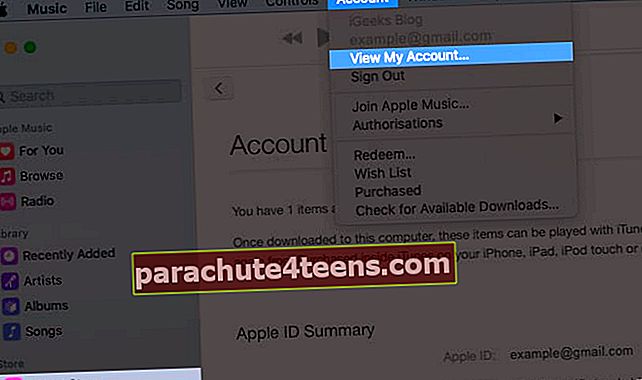
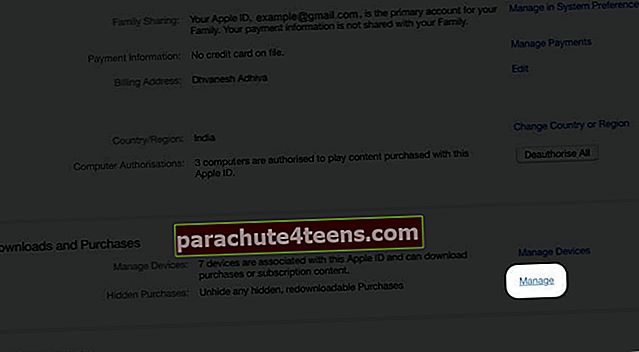
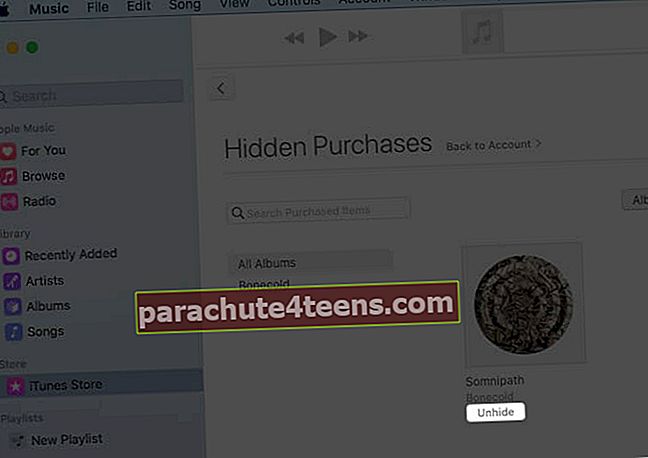
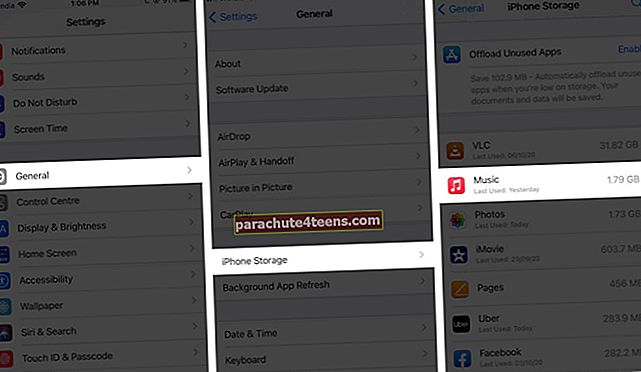
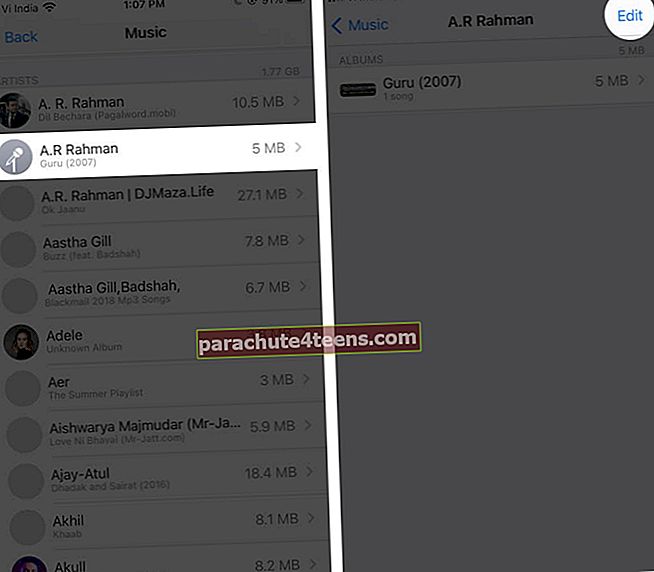
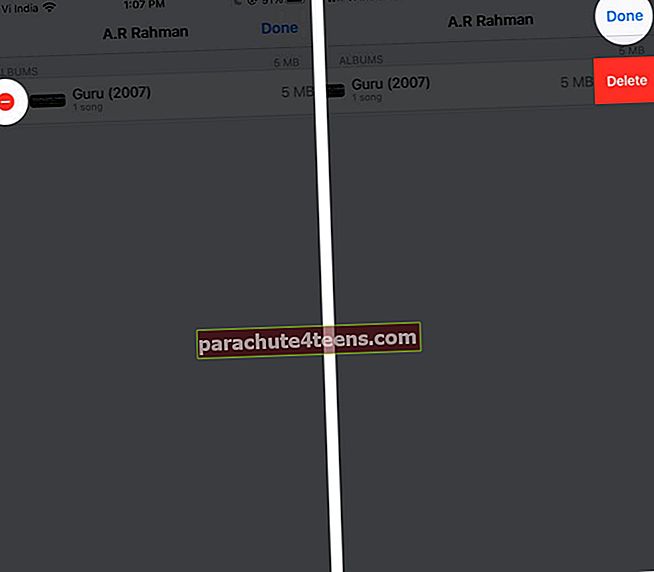
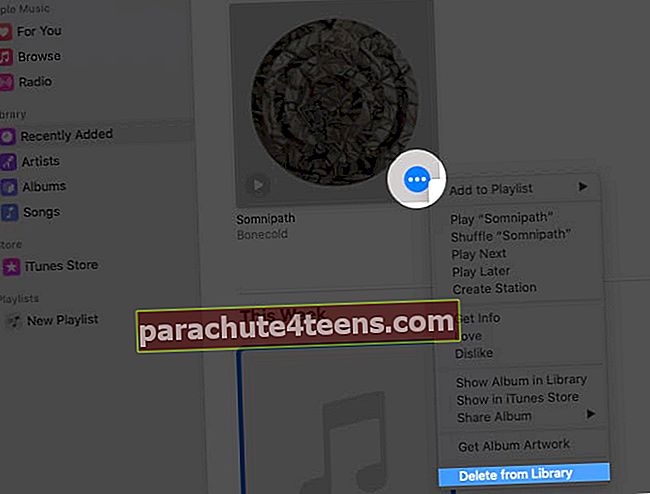
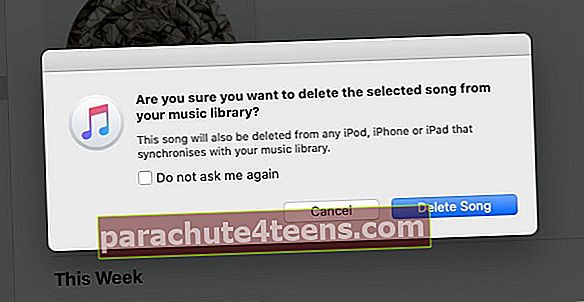

![Набавите скривени виџет за временски закључак у иОС 12 на иПхоне-у [Како да]](https://uploads.parachute4teens.com/wp-content/uploads/blog/843/7ZX3RZNF0Kpic.jpg)